منوی سایت
جدیدترین دانلودها
- نرم افزار نقشه گوگل (برای اندروید) - Google Maps 11.125.0102 Android
- نرم افزار بهینه سازی عمیق موبایل (برای اندروید) CCleaner 24.08.0 Android
- نرم افزار بهینهسازی و افزایش سرعت کامپیوتر (برای ویندوز) - Wise Care 365 Pro 6.6.7.637 Windows
- نرم افزار مدیریت فایروال ویندوز - Windows Firewall Control 6.11.0.0 Windows
- مرورگر فایرفاکس (برای ویندوز) - Firefox 125.0.2 Windows
- نرم افزار اینترنت دانلود منیجر (برای ویندوز) - Internet Download Manager 6.42 Build 8 Windows
- نرم افزار عکس برداری از دسکتاپ (برای ویندوز) - HyperSnap 9.5.0 Windows
- نرم افزار بهینه سازی ویندوز - Glary Utilities Pro 6.9.0.13 Windows
- نرم افزار ضد بدافزار (برای ویندوز) - Glary Malware Hunter Pro 1.183.0.804 Windows
- نرمافزار ویرایش، افکتگذاری، آنالیز و میکس فایلهای صوتی (برای ویندوز) - Audacity 3.5.0 Windows
پاپ آپ
تازه های این بخش :

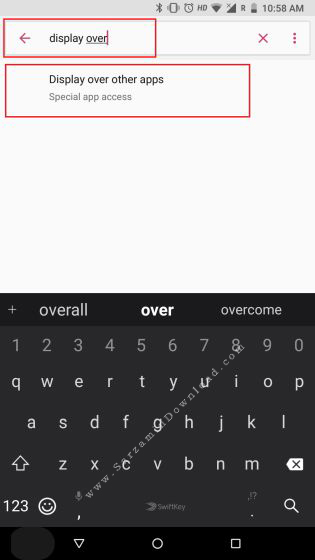
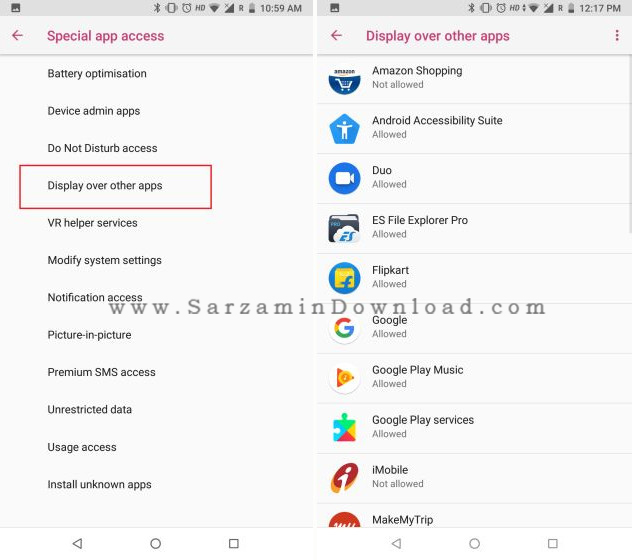
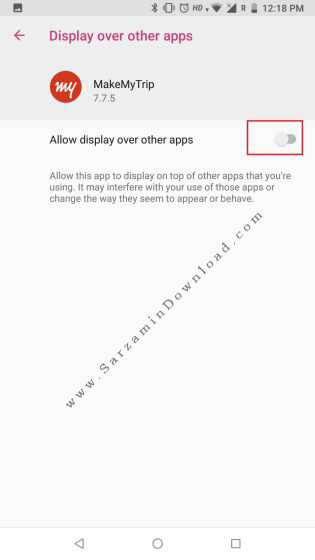
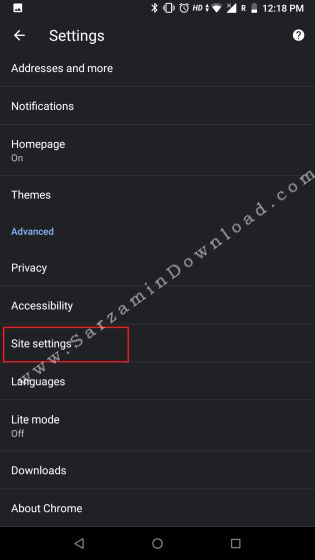

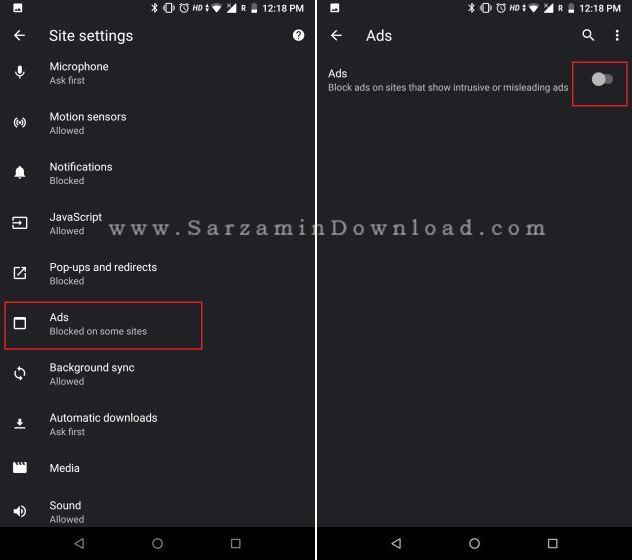

این مطلب مربوط به موضوع پاپ آپ میباشد.




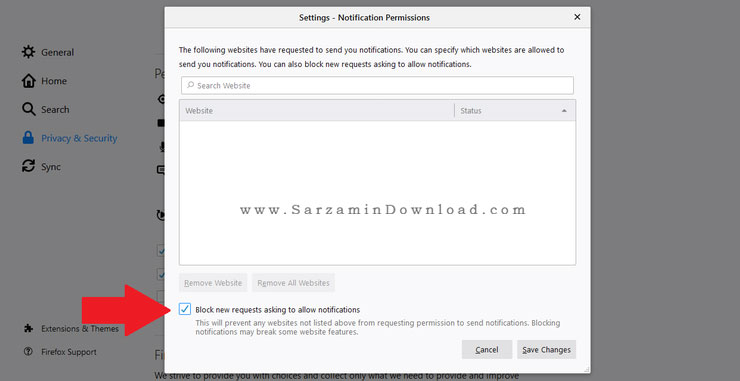
این مطلب مربوط به موضوع پاپ آپ میباشد.
8 راه برای مقابله با ویروس کامپیوتری

ویروسها به مجموعهای از بدافزارها گفته میشود که بسته به نوع آنها اعمال مخربی را در سیستمهای رایانهای انجام میدهند.
توصیه ما بر این است که حتما رایانه خود را به یک نرمافزار ضد ویروس (Anti Virus) مجهز کنید تا بتوانید درجه امنیتی رایانه خود را بالا برده و از نفوذ ویروسها جلوگیری نمایید.
اما با اتکا به شعار "پیشگیری بهتر از درمان است"، تصمیم گرفتیم یک مقالهای را که شامل چند راه ساده برای جلوگیری از نفوذ ویروس است، برایتان آماده کنیم. در ادامه با ما همراه باشید.
1. از انجام هر دانلودی خودداری کنید.
شاید برای شما هم پیش آمده باشد که به محض ورود به یک سایت یا وبگردی با بعضی لینکهای دانلود ناخواسته مواجه شوید. اکیداً توصیه میشود از دانلود فایلهایی که نمیشناسید و خودتان برای دانلود آن اقدام نکردهاید، خودداری نمایید.

بعضاً فایلهای چنین دانلودهایی شامل نرمافزارهای مخرب هستند که امنیت رایانه شما را هدف گرفتهاند.
2. از یک مرورگر امن و معتبر استفاده کنید.
از جمله مهمترین اقدامات برای وبگردی و تامین امنیت لازم، استفاده از یک مرورگر ایمن و معتبر میباشد.
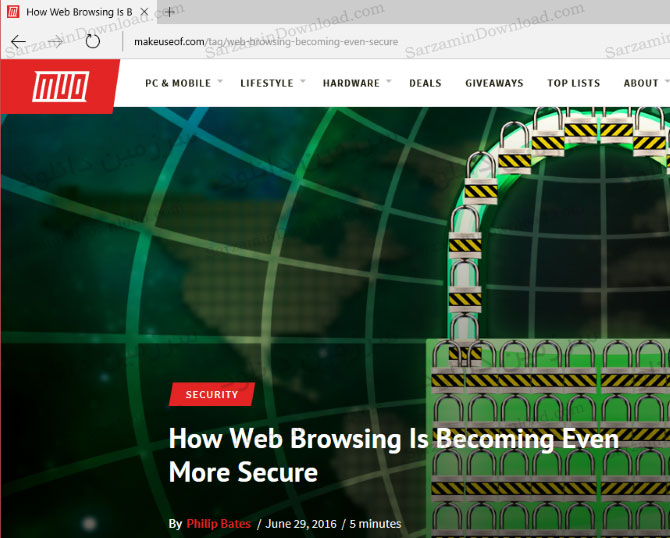
در حال حاضر استفاده از مرورگرهای موزیلا فایرفاکس، گوگل کروم، اپرا و سافاری رایجتر میباشد که دلیل آن هم معتبر و امن بودن آنها میباشد.
این کار را مخصوصاً زمانی انجام دهید که قصد پرداخت وجه اینترنتی، خرید آنلاین، ورود به حساب کاربری و... دارید.
3. پنجرههای پاپآپ را مسدود کنید.
مطمئن هستیم که شما نیز به نحوی از وجود تبلیغات پاپآپ آزرده شدهاید.
چنین تبلیغاتی بسیار غیرحرفهای و البته بسیار اعصاب خرد کن میباشد. اینطور نیست؟
پاپآپ به تبلیغاتی گفته میشود که با کلیک روی یک سایت، چند پنجره دیگر به صورت متوالی باز میشود. بدون اینکه شما بخواهید.
صرف نظر از جنبه تبلیغاتی آن، بعضاً وجود پاپآپ یک نوع تهدید امنیتی محسوب میشود. شما میتوانید با استفاده از تنظیمات مرورگر خود، ظهور پنجرههای پاپآپ را مسدود کنید. هر چند هماکنون نرمافزارهای زیادی برای مسدودسازی پاپآپها تولید و منتشر شده است که میتوانید به بعضی از آنها در سرزمین دانلود دست یابید.
4. از سایتهای رسانهای و آپلود معتبر استفاده کنید.
در حال حاضر شاهد حضور پررنگ سایتهای رسانهای با محتواها و عناوین مختلف هستیم.
سایتهایی هستند که سرویس به اشتراکگذاری و یا آپلود/دانلود فایل را در اختیار شما میگذارند. سعی کنید از سایتهای معتبر در این زمینه استفاده نمایید.
5. از هر سایت آپلود/دانلود، فایلی دریافت نکنید.
همانطور که گفته شد، سایتهایی هستند که امکان دانلود/آپلود یک فایل را برایتان مهیا ساختهاند.
برای مثال شما قصد دانلود یک فایل را دارید، اما برای دانلود آن از یک سایت، به یک درگاه دانلود دیگر منتقل میشوید که متعلق به سایت مبدأ نمیباشد. در چنین مواقعی باید احتیاط لازم را انجام داد و از دانلود یک فایل خودداری کرد. چرا که چنین سایتهای مسئولیت فایلهای آپلود شده توسط سایرین را بر عهده نمیگیرند.
6. هر فایل ضمیمه شده به ایمیل را باز نکنید.
اگر مشاهده کردید فایلی از یک شخص ناشناس به ایمیلتان ارسال شده است، اکیداً از دانلود و باز کردن آن خودداری کنید. عموماً چنین فایلهایی آغشته به ویروس میباشد.

7. نرمافزارها و بازیهایتان را از سایتهای معتبر دانلود کنید.
اگر نیاز به یک نرمافزار دارید بهترین راه، دریافت از یک سایت معتبر میباشد.
شما میتوانید به نرمافزارها و بازیهای موردنیازتان، با خیالی آسوده و راحت در سرزمین دانلود دست یابید.
8. دستگاهها و لوازم جانبی متصل شده به کامپیوتر را اسکن کنید.

اگر یک فلش یا یک دستگاهی را با استفاده از کابل به رایانه متصل کردید، حتما قبل از باز کردن محتوای درون آن، یکبار به طور کامل با استفاده از نرمافزارهای آنتی ویروس، آن را اسکن نمایید.
امیدواریم با مطالعه این مقاله، از نفوذ ویروسها به رایانهتان جلوگیری کنید!
این مطلب مربوط به موضوع پاپ آپ میباشد.
تازه ترین مقالات
- خرید جم فری فایر کمتر از یک ثانیه با گیمو گیفت!
- نحوه افزایش حجم فضای آیکلود
- راهنمای خرید بلیط هواپیما تهران مشهد از قاصدک 24
- چگونه می توانیم از بروز عفونت چشم پیشگیری کنیم؟
- استفاده از ChatGPT به زبان فارسی ممکن شد
- 10 اپلیکیشن زبان انگلیسی برای تقویت لیسنینگ
- محبوب ترین بازی ها برای گوشی های اندروید سامسونگ و شیائومی کدام است؟
- اصلاح سریع و دقیق موی سر و ریش با ماشین اصلاح و ریش تراش Bomidi L1
- قیمت سوئیت اسکای هتل اسپیناس پالاس
- آیا موقعیت مکانی سرور اختصاصی مهم است؟ انتخاب آگاهانه سرو اختصاصی ایران و خارج
 دانلود منیجر
دانلود منیجر  مرورگر اینترنت
مرورگر اینترنت ویندوز
ویندوز فشرده سازی
فشرده سازی پخش آهنگ
پخش آهنگ پخش فیلم
پخش فیلم آنتی ویروس
آنتی ویروس آفیس
آفیس ابزار CD و DVD
ابزار CD و DVD تلگرام ویندوز
تلگرام ویندوز فلش پلیر
فلش پلیر جاوا
جاوا دات نت فریم ورک
دات نت فریم ورک تقویم
تقویم نرم افزار اندروید
نرم افزار اندروید نرم افزار آیفون، iOS
نرم افزار آیفون، iOS